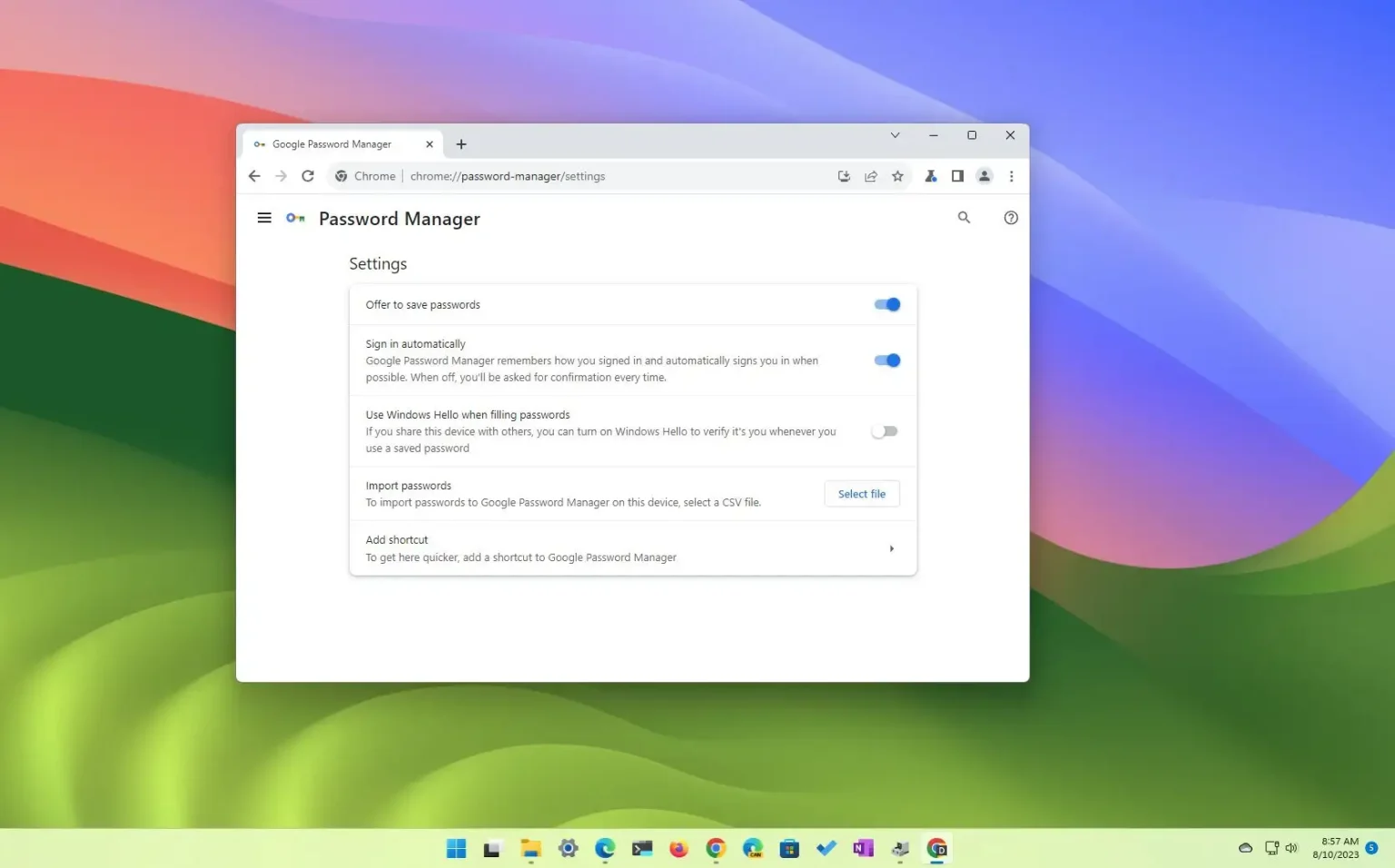Sur Google Chrome, vous pouvez désactiver la possibilité pour le navigateur de vous inviter à vous authentifier à l'aide de Windows Hello pour accéder et saisir automatiquement les mots de passe des sites que vous visitez.
Dans le cadre des dernières améliorations de sécurité, Chrome affiche un « Protéger les mots de passe avec Windows Hello » boîte de dialogue pour protéger l'accès à vos mots de passe stockés pour vos sites favoris. Selon Google, cette nouvelle fonctionnalité ajoute une couche de sécurité supplémentaire pour confirmer votre identité chaque fois que vous utilisez un mot de passe enregistré et partagez l'appareil Windows 11 avec d'autres personnes.
Le problème avec cette fonctionnalité est qu'elle provoque une certaine confusion parmi les utilisateurs (via Dernières versions de Windows) car la bannière permettant d'activer l'expérience apparaît de manière aléatoire, et si l'utilisateur active la fonctionnalité, il devra s'authentifier à chaque fois qu'il souhaite saisir un mot de passe.
Ce guide vous apprendra les étapes pour désactiver la protection Windows Hello pour accéder aux mots de passe enregistrés sur Google Chrome.
Désactivez Windows Hello pour remplir les mots de passe sur Google Chrome
Pour empêcher Chrome d'essayer d'utiliser Windows Hello pour saisir des mots de passe en ligne, procédez comme suit :
-
Ouvrir Google Chrome sous Windows 11.
-
Clique le Personnaliser et contrôler (à trois points) dans le coin supérieur droit.
-
Sélectionnez le Paramètres option.
-
Cliquer sur Remplissage automatique et mots de passe.
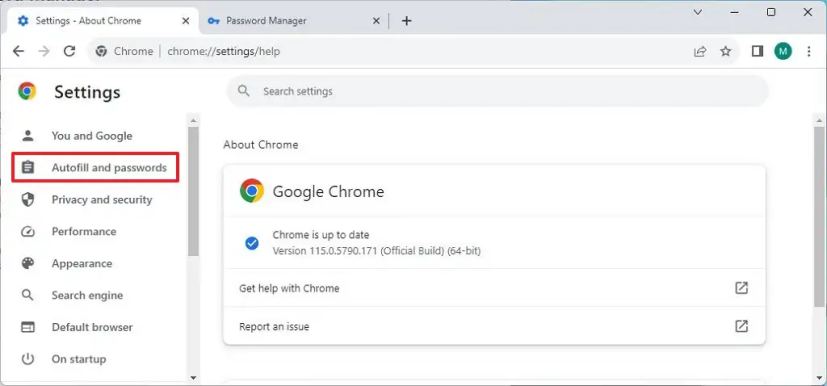
-
Clique le « Gestionnaire de mots de passe Google » paramètre.
-
Cliquer sur Paramètres à partir de la page de navigation de gauche.
-
Éteins le « Utilisez Windows Hello lors du remplissage des mots de passe » interrupteur à bascule.
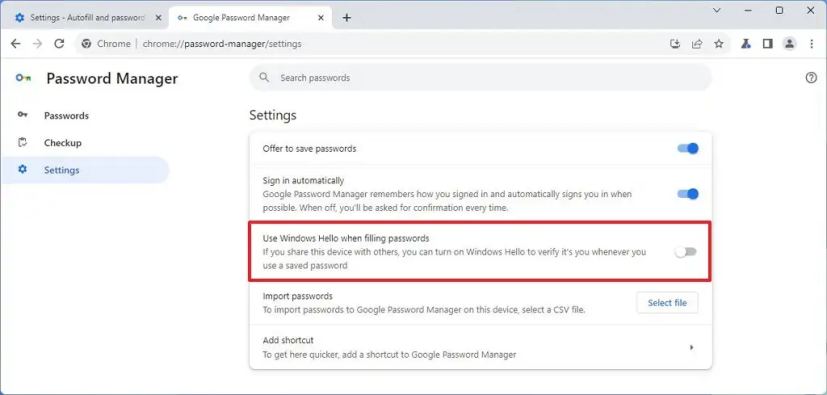
Une fois les étapes terminées, Google Chrome cessera de vous demander de saisir votre authentification Windows Hello pour saisir automatiquement un mot de passe enregistré à chaque fois que vous visitez une page Web.
Pourquoi vous pouvez faire confiance à Winfix.net
Je combine les connaissances d'experts avec des conseils centrés sur l'utilisateur, des recherches et des tests rigoureux pour garantir que vous recevez des guides techniques fiables et faciles à suivre. Examinez le processus de publication.